 زهرا دوستی نسب
زهرا دوستی نسب

اپل آی دی، حکم شناسنامه و هویت دستگاه هوشمند شما را دارد؛ و باید در حفظ و نگهداری آن کوشا باشید. در آیفون و آیپدها میتوانید به کمک اپل آیدی، از سرویسها و خدماتی همچون آیکلود، دانلود برنامه و غیره استفاده کنید. هر اپل آیدی به منظور حفظ حریم خصوصی کاربران، یک رمز عبور یا اصطلاحاً پسورد اختصاصی دارد. ممکن است به هر دلیل مجبور به عوض کردن رمز اپل آیدی خود شوید؛ بنابراین بهتر است با روشهای آن آشنا باشید. اگر هنوز نمیدانید چگونه رمز اپل ایدی خود را عوض کنید، در این مقاله با ما همراه باشید؛ تا با چند روش تغییر پسورد اپل آیدی آشنا شوید.
قبل از هر چیز بهتر است با ساختار اپل آیدی آشنا شویم:
- اپل آیدی باید دارای حداقل شامل 8 کاراکتر باشد؛ و از یک شماره، یک حرف بزرگ و یک حرف کوچک انگلیسی تشکیل شده باشد. در این پسورد نباید از فاصله (Space) استفاده کنید، یا اینکه یک حرف را بیشتر از 3 بار تکرار کنید.
به کمک روشهای زیر میتوانید رمز اپل ایدی در دستگاههای مختلف اپل همچون آیفون، آیپاد تاچ، آیپد، اپل واچ و مک بوک را تغییر دهید. ولی اگر رمز عبور حساب کاربری خود را فراموش کردهاید، دیگر نمیتوانید پسورد اپل آیدی خود را تغییر دهید و باید نسبت به ریست کردن پسورد اپل آیدی خود اقدم کنید.
اگر پسورد فعلی اپل آیدی خود را به خاطر دارید، و قصد تغییر آن را دارید، کافیست مراحل زیر را انجام دهید:
- ابتدا وارد بخش Settings شوید و در قسمت بالای منو، روی نام اپل آیدی خود کلیک کنید.
- سپس در قسمت پایین نام و ایمیل حساب کاربری، گزینه Password and Security را انتخاب کنید.
- در این قسمت گزینه Change password را انتخاب کنید.
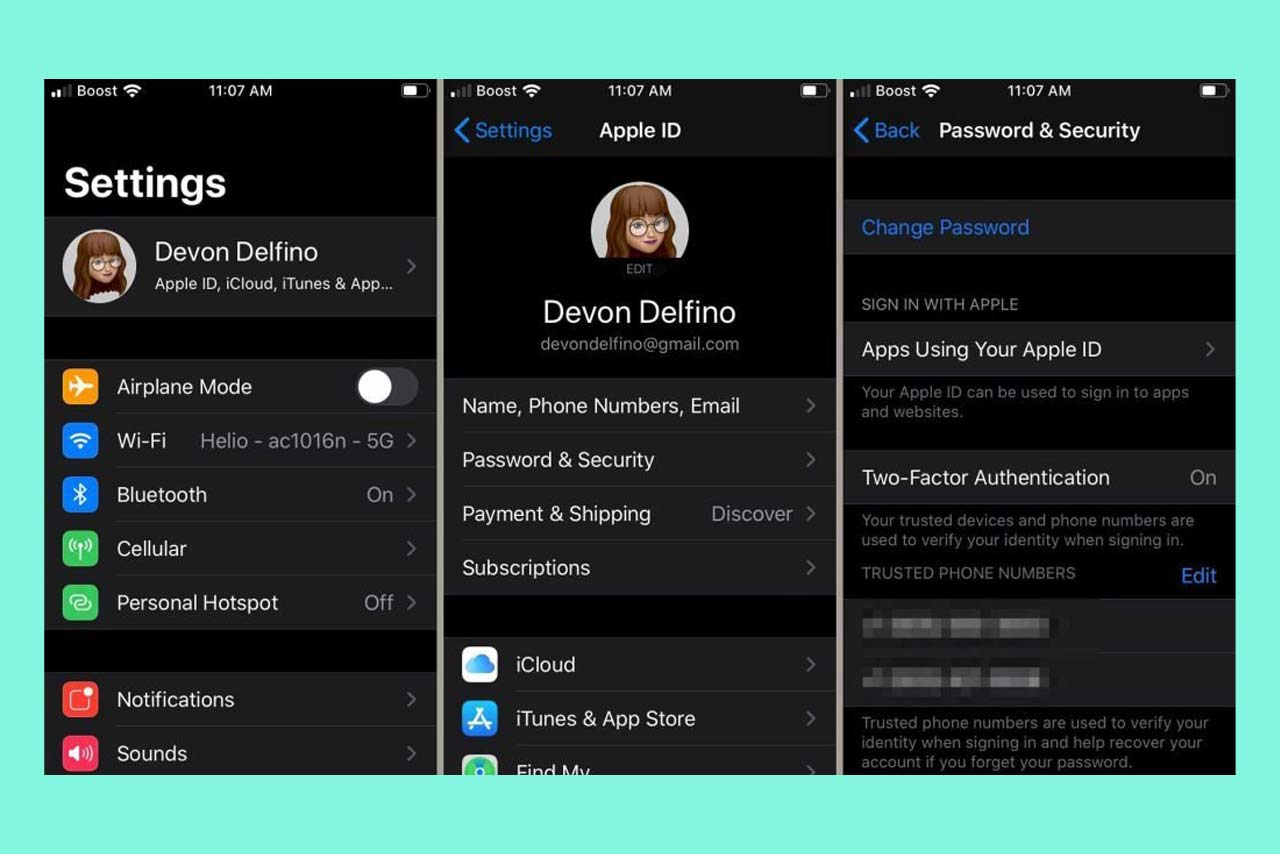
- در این مرحله، برای ورود به مراحل بعد باید پسورد اپل آیدی خود را وارد کنید.
- حال رمز عبور جدید خود را وارد کنید؛ برای تایید آن نیاز به تایپ دوباره پسورد است.
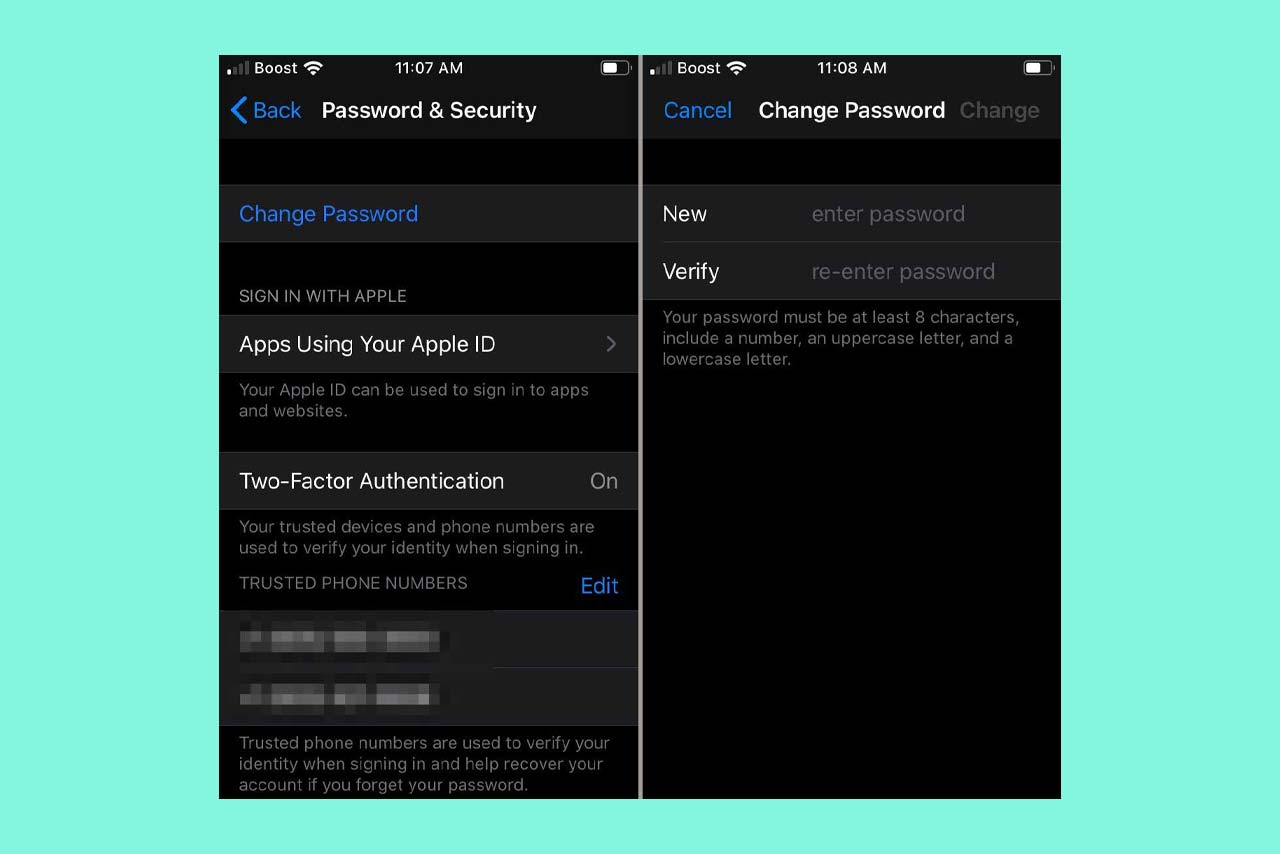
- در مرحله آخر، در گوشه بالایی سمت راست صفحه گزینهChange یا Change Password که به رنگ آبی است را انتخاب کنید. اگر این گزینه خاکستری رنگ باشد، یعنی غیر فعال است؛ و نشان دهنده این است که در رمز عبور جدید شما مشخصههای مورد نیاز رعایت نشده است و باید آن را تغییر دهید.
- اکنون عملیات تغییر رمز عبور شما با موفقیت انجام شد؛ و از تمام دستگاههای متصل خارج شدید. از این پس باید برای وارد شدن اپل آیدی خود در هر دستگاهی از رمز عبور جدید استفاده کنید.
تغییر رمز اپل ایدی، از طریق مرورگر در زمان عدم دسترسی به یکی از محصولات اپل، یا گم شدن آنها بسیار کاربرد دارد. در این روش باید مراحل زیر را طی کنید:
- ابتدا به لینک https://appleid.apple.com رفته و وارد اکانت اپل آیدی خود شوید.
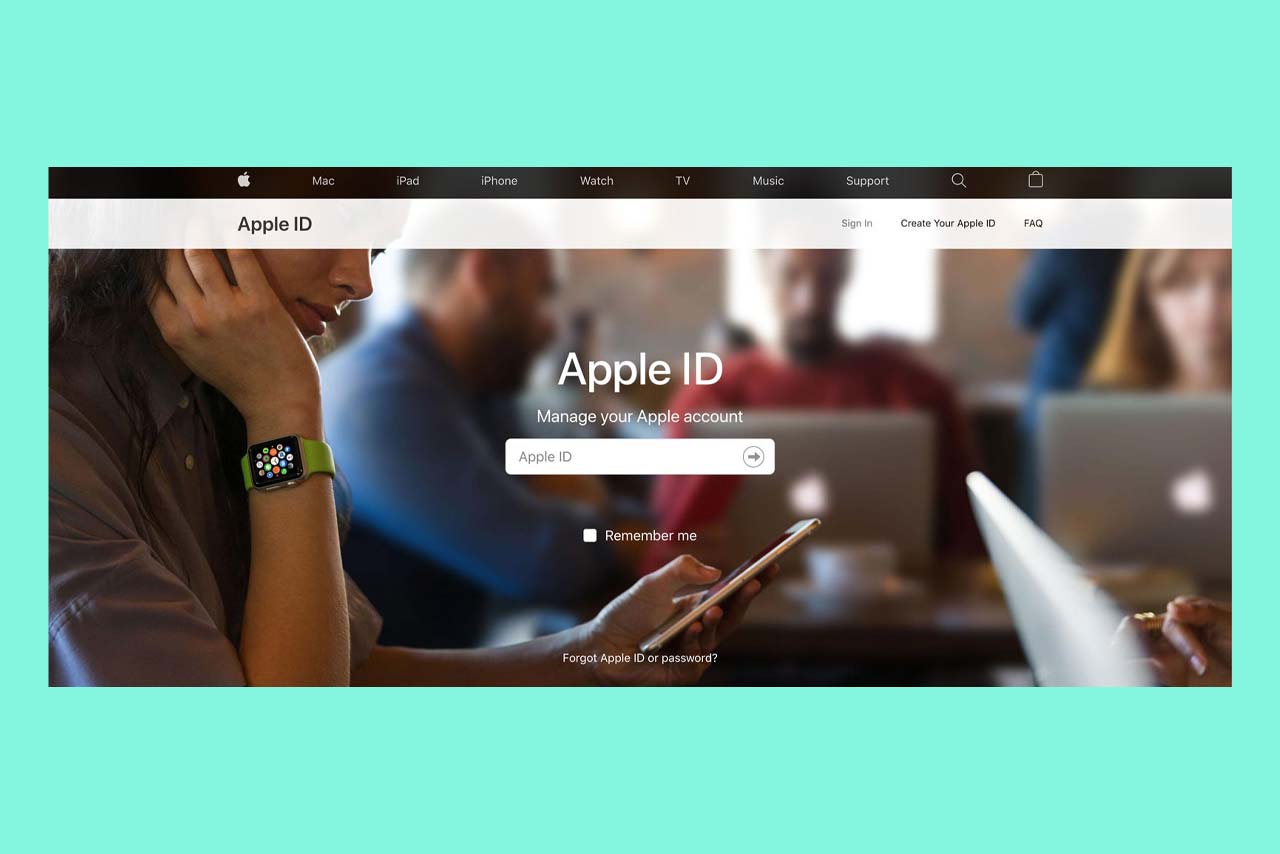
- سپس به بخش Security بروید و گزینه Change Password را انتخاب کنید.
- رمز عبور کنونی اپل آیدی خود را درقسمت Current Password وارد کنید.
- اکنون رمز عبور جدید مورد نظر خود را در قسمت New Password وارد کنید؛ و برای تایید آن را دوباره در بخش Confirm Password وارد کنید.
- در این مرحله گزینه آبی رنگ Change Password را انتخاب کنید؛ تا عملیات تغییر اپل آیدی شما با موفقیت انجام شود.
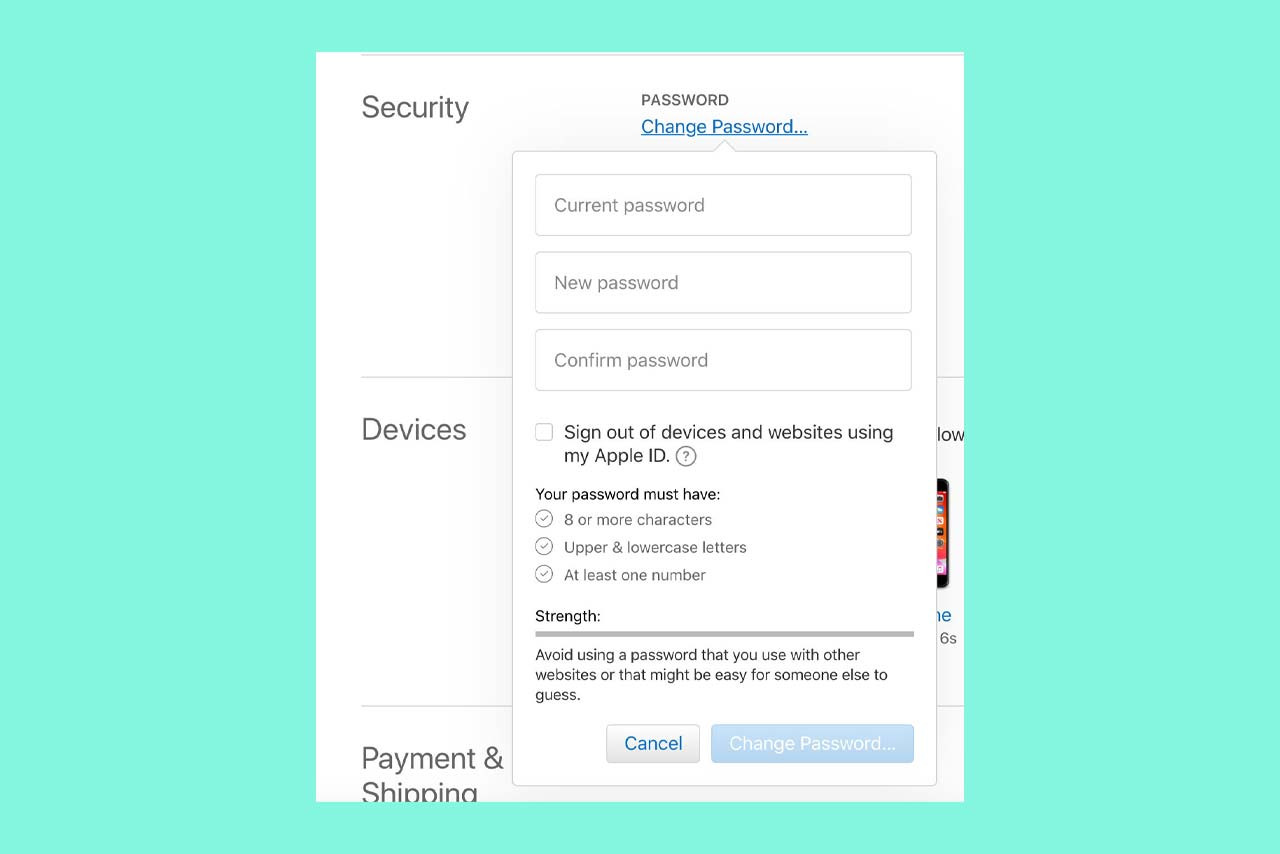
در رایانههای مک به طور مستقیم میتوانید از طریق سیستم عامل، رمز عبور اپل آیدی خود را تغییر دهید؛ همچنین این کار را از روش مرورگر که در بالا توضیح دادیم هم میتوانید انجام دهید.
- برای انجام این کار در ابتدا روی آیکون اپل، در گوشه بالایی سمت چپ صفحه کلیک کنید؛ و از منوی باز شده گزینه System Preferences را انتخاب کنید.
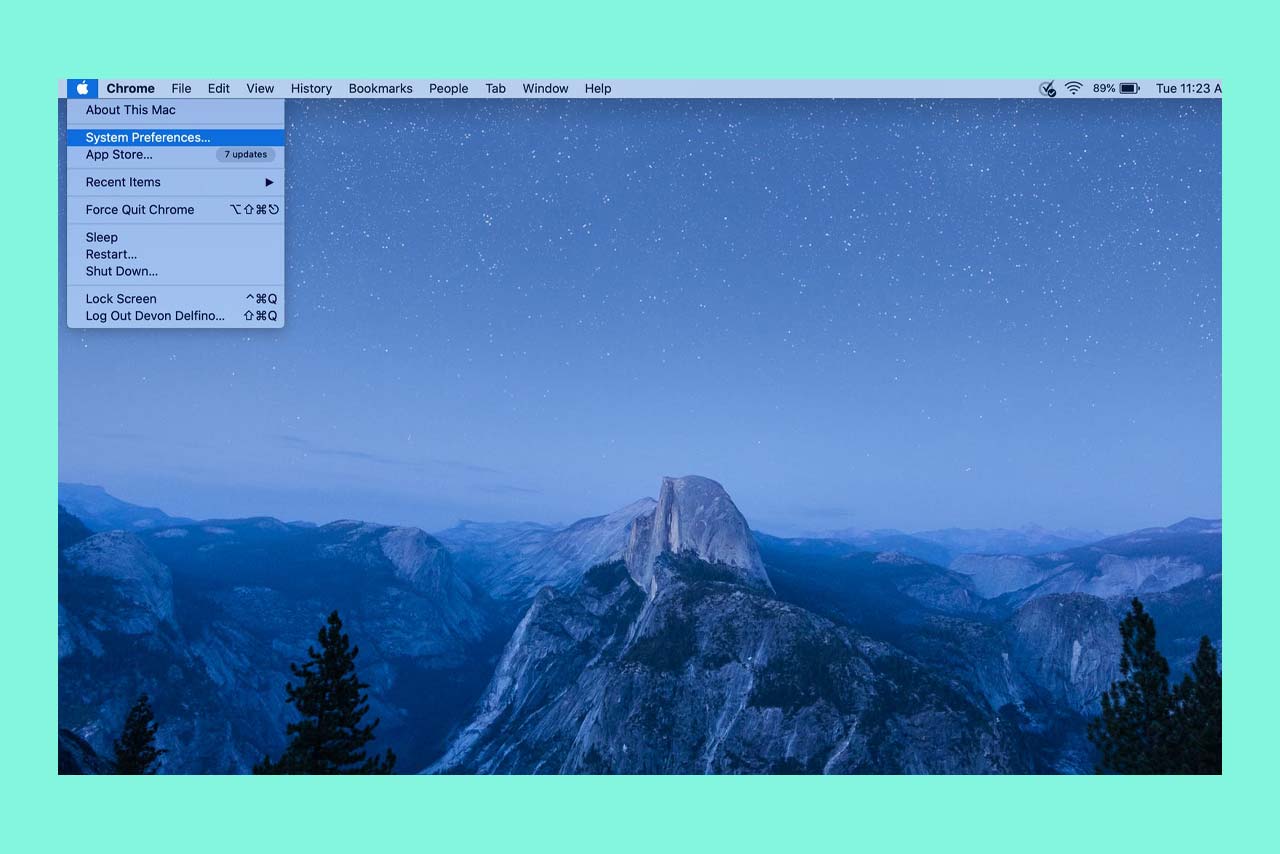
- در صفحه جدید گزینه Apple ID در گوشه بالایی سمت چپ، روبهروی نام حساب کاربری را انتخاب کنید.
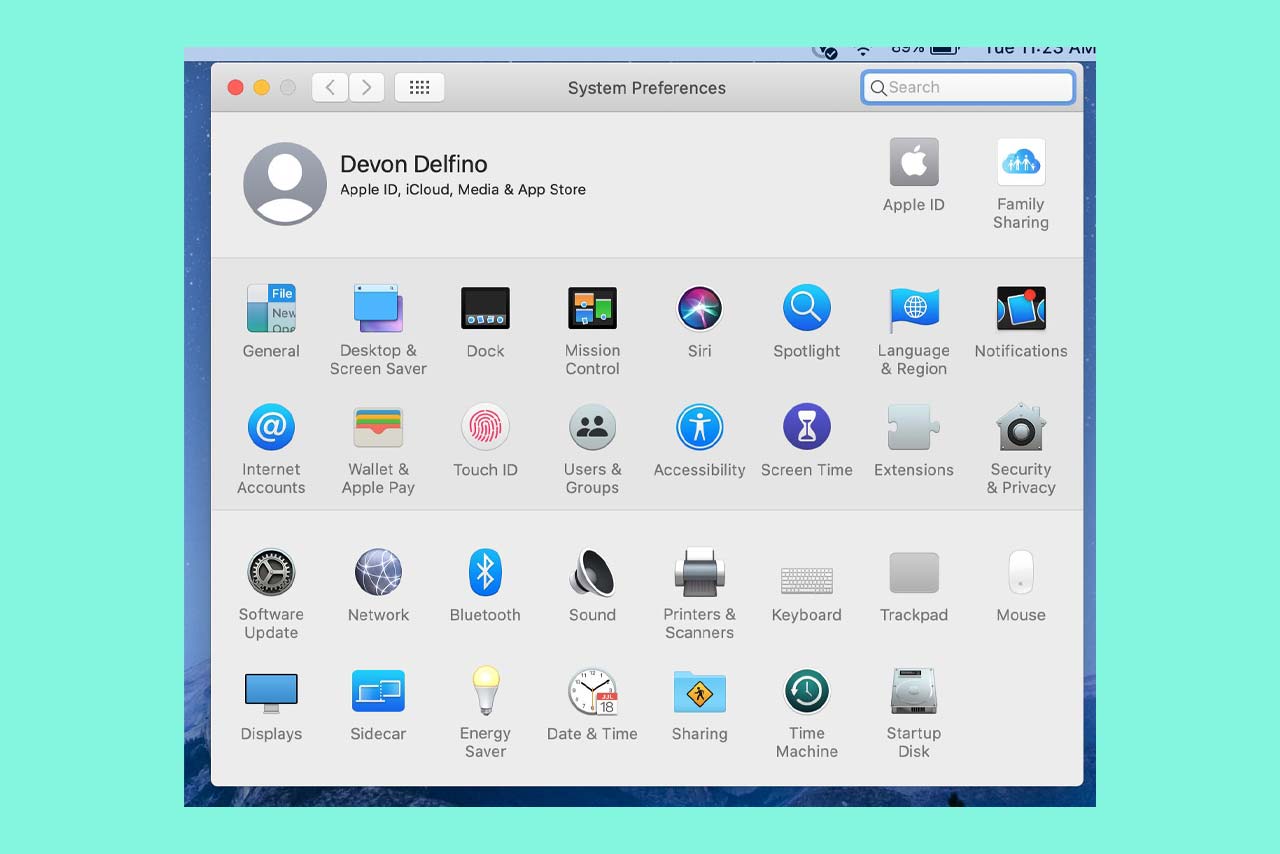
- گزینه Password & Security را از منوی سمت چپ پنجره انتخاب کنید.
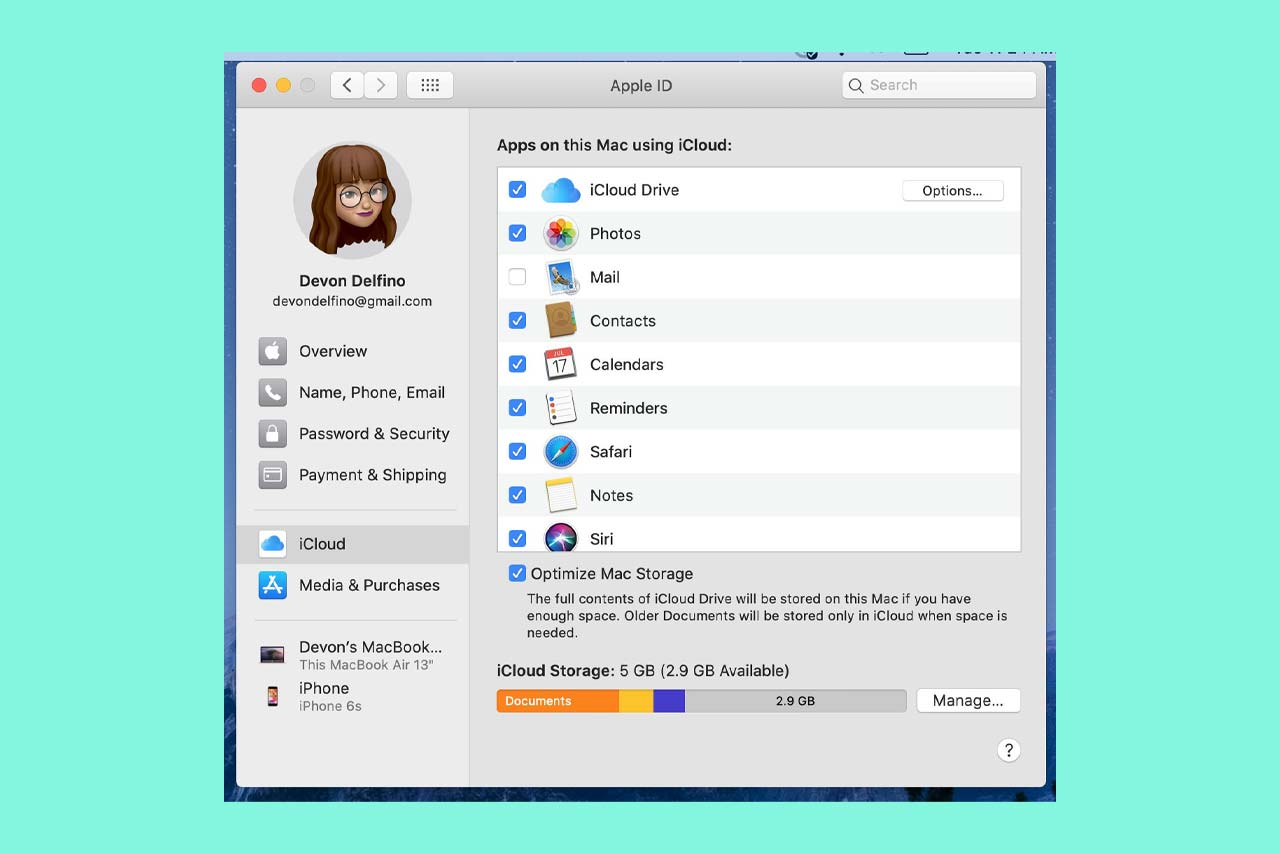
- در این مرحله روی گزینه Change Password که در کادری با رنگ سفید قرار گرفته است بزنید.
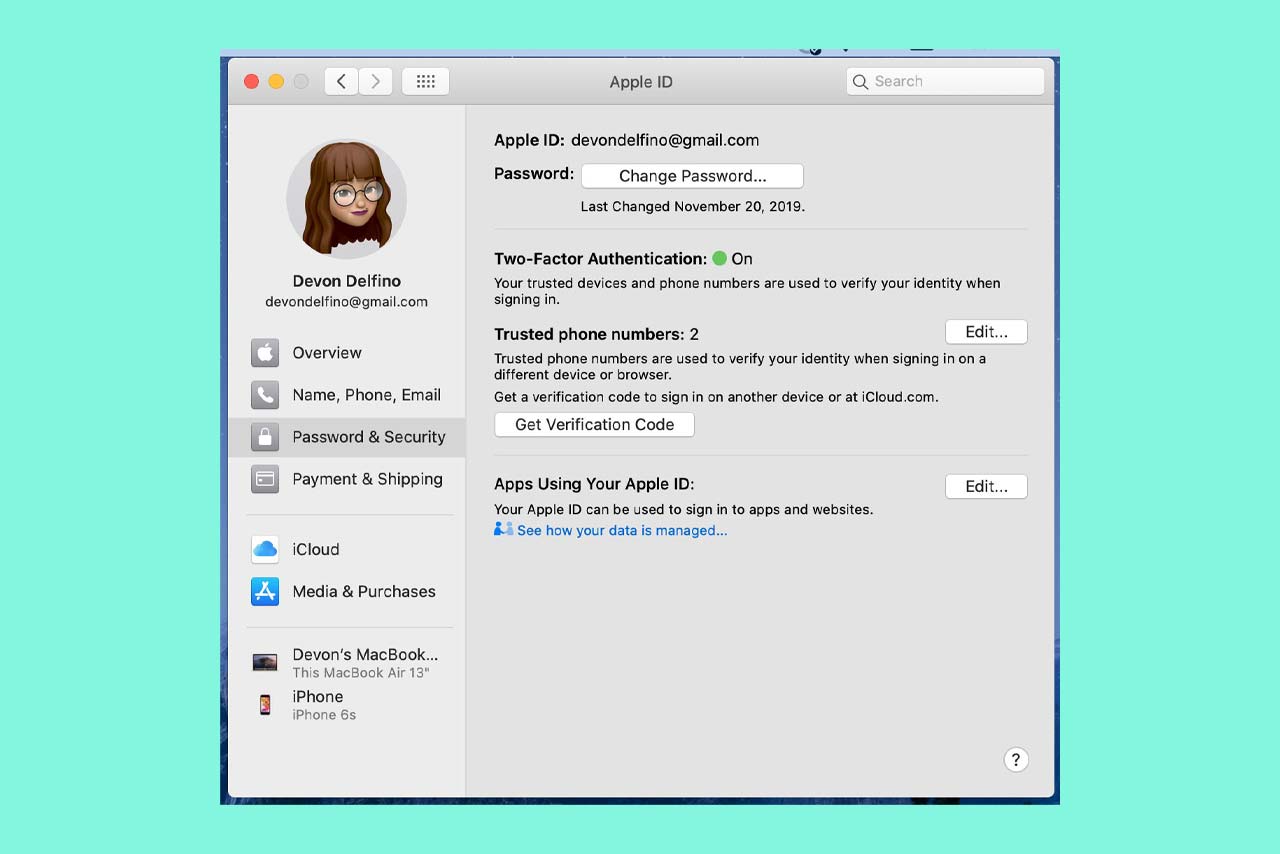
- در این قسمت برای رفتن به مراحل بعد، لازم است که رمز عبود فعلی خود را در پنجره جدید وارد کنید و گزینه Allow را بزنید.
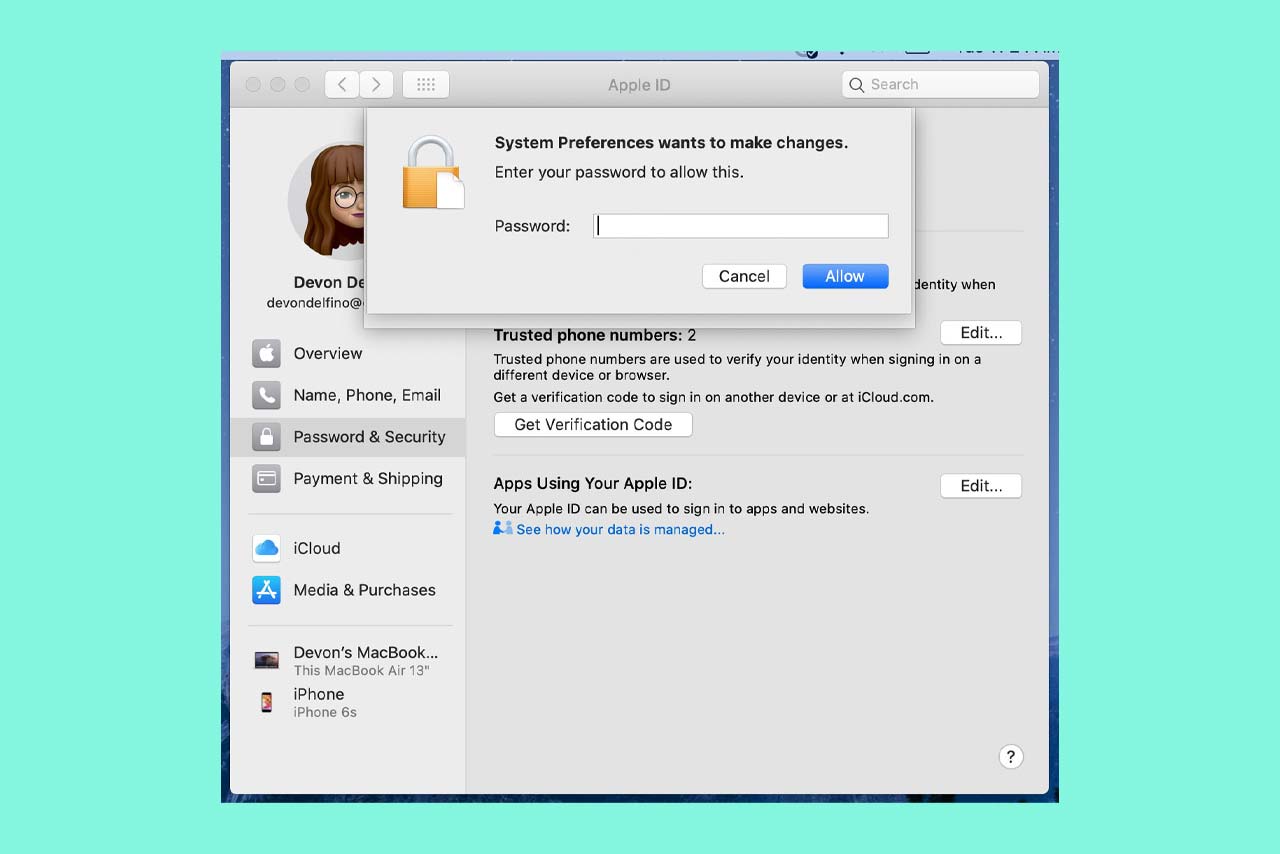
- در قسمت New Password رمز عبور جدید در نظر گرفته شده خود را وارد کنید؛ سپس در قسمت Verifyهم رمز عبور جدید را برای تایید دوباره وارد کنید. و در مرحله آخر گزینه Change را انتخاب کنید.
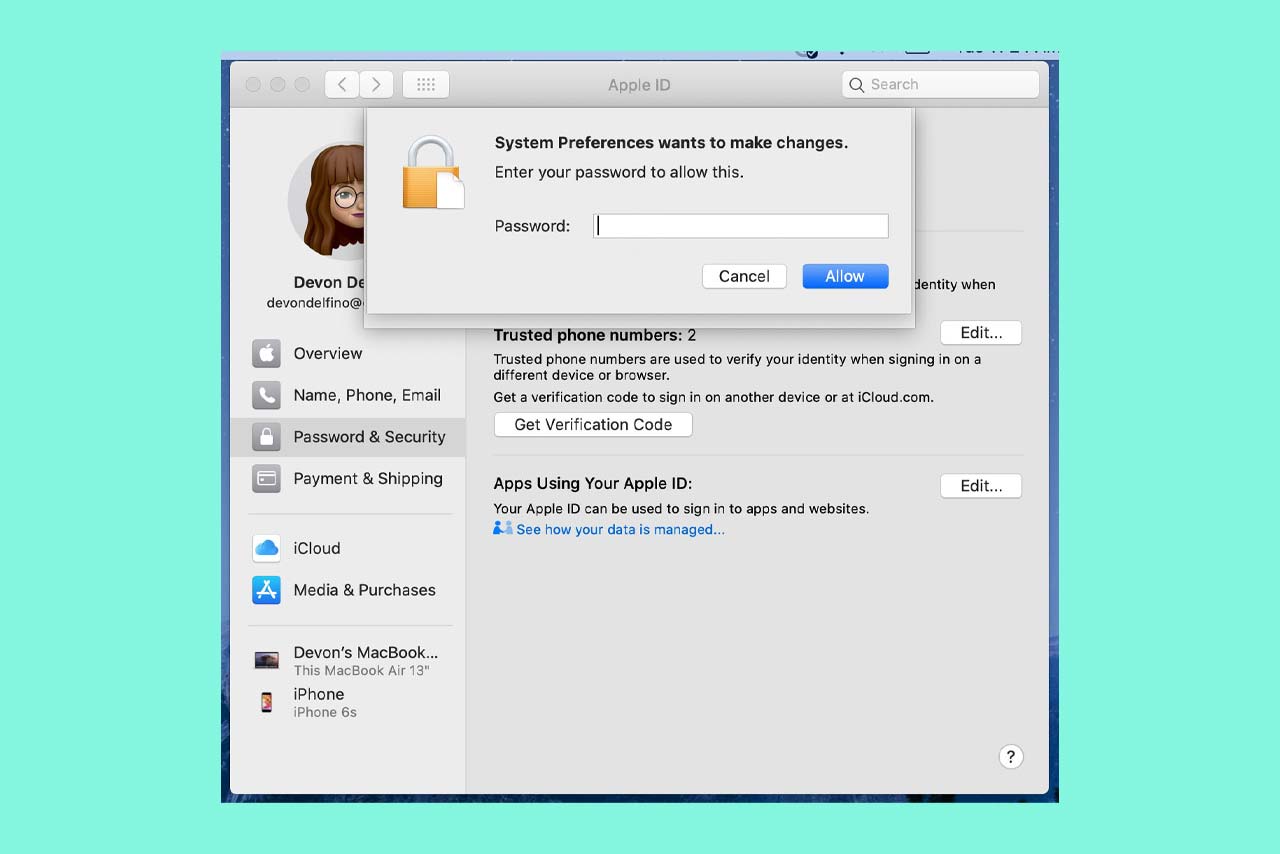
کلیه حقوق این تارنما محفوظ و متعلق به فروشگاه اینترنتی دارا کالا می باشد

 اندازه صفحه نمایشی کوچکتر از استاندارد است!
اندازه صفحه نمایشی کوچکتر از استاندارد است!